Hvis du noensinne har ønsket å endre teksten som vises på startknappen i Windows, kan du lese denne enkle guiden. I motsetning til det mange tror, er det ingen grense for hvor lenge eller kort du kan gjøre teksten, så vær kreativ!
Trinn
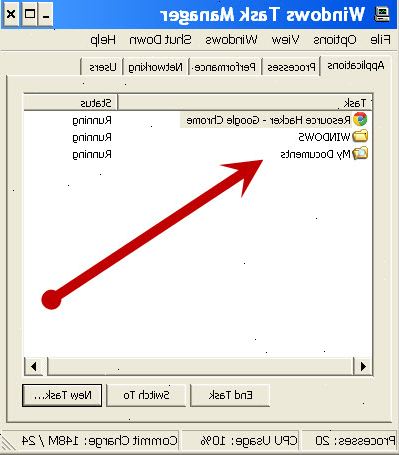
- 1Last ned den nødvendige programvaren. Resource Hacker, som kan brukes til å manipulere strenger i kjørbare filer kan lastes ned fra denne.
- 2Lag en sikkerhetskopi! Bare i tilfelle du skru noe opp, åpne Windows-katalogen, som vanligvis ligger i C: \ Windows \, og kopiere den kjørbare tittelen explorer.exe, og deretter lime det på samme sted og kalle den hva du vil (explorer2.exe vil gjøre). MERK: IKKE slette den gamle kjørbar tittelen explorer.exe, bare lime ditt eksemplar i samme katalog (f.eks: C: \ Windows \).
- 3Manipulere. Åpne Resource Hacker (som skulle ha blitt lastet ned i trinn 1), og åpne explorer2.exe. Du skal nå se en liste over mappene Bitmap, Ikon etc. på din venstre side. Rull ned til mappen som heter "String Table" og åpne den. Innholdet skal nå vises under den. For de som bruker STANDARD WINDOWS XP TEMA (Blå, sølv eller Olive temaer som er eksklusivt for Windows XP): Åpne mappen som heter 37, og klikke på filen som er innenfor det som heter 1033. Filens innhold skal vises på høyre side av vinduet. Bare endre linja som inneholder "start" til noe du ønsker, men bruke anførselstegn. For de som bruker CLASSIC WINDOWS XP TEMA: Åpne mappen som heter 38, og klikk på filen som heter 1033 som er i den. Bare endre linja som inneholder "start" til noe du ønsker, og bruke anførselstegn. Klikk kompilere skript-knappen. Lagre den kjørbare (Fil> Lagre).
- 4Å redigere teksten som vises når du holder musen over "start"-knappen, gå til mappe 34 og klikk på ressurs 1033. Finn teksten som sier "Klikk her for å starte" og endre det til noe kjøligere. Klikk på Kompiler skript for å oppdatere denne ressursen.
- 5Å redigere bildet på startknappen (windows ikonet, kollapse strengen tabellen mappen og utvide bitmap-mappen på toppen av mappelisten. Klikk på mappen Nr 143 og klikk på ressurs 1033. Bør du se at velkjente Windows-ikonet. Gå til menyen Handling og velg "Erstatt bitmap." Velg "Åpne fil med ny bitmap", og finn erstatning bildet på din maskin. Merk: Bildet må ha en bmp forlengelse og en størrelse på 30 piksler med 30 piksler.. Deretter klikker du Erstatt knappen.
- 6Endre skall. Kjør Registerredigering, fant ved å velge "Kjør"-kommandoen (Start> Kjør) og skrive inn "regedit" (anførselstegn ikke inkludert). Finn mappen HKEY_LOCAL_MACHINE \ SOFTWARE \ Microsoft \ Windows NT \ CurrentVersion \ Winlogon, og dobbeltklikker på filen som heter "shell". Standardverdien bør være explorer.exe, men endre den til explorer2.exe eller hva du velger å kalle det. Når du har endret dette, bør vinduene skall (oppgavelinjen etc.) forsvinner. Ikke få panikk, men som du fortsatt kan starte explorer2.exe en annen måte, og alt vil bli løst.
- 7Test. Trykk Ctrl. Shift Esc for å få opp Oppgavebehandling. Gå til "Prosesser"-kategorien og velg explorer.exe, deretter "Avslutt oppgave". Nå, gå til "Programmer"-fanen og velg "Ny oppgave" lokalisere den nye kjørbare at du har gjort (explorer2.exe) og starte den.
- 8Suksess! Nå skal det ha fungert, og teksten på start knappen skal ha endret seg. Hvis ikke, les gjennom disse instruksjonene en gang i tilfelle du gikk glipp av noe. Hvis alt svikter, bare ende explorer2.exe via Oppgavebehandling og re-starte explorer.exe etter endring av skallet verdier i registret tilbake til "explorer.exe" (unntatt anførselstegn).
Tips
- Når du åpner opp i registeret, åpne mappen "Windows NT", ikke "WindowsNT". Sørg for at avstanden er der. Windows NT er en annen mappe med noen andre ting i den.
Advarsler
- En backup er viktig! Hvis du ødelegge din explorer filen du ikke kan være i stand til å få tilgang til skrivebordet eller laste noen vinduer før det er løst. Fikse det ville være svært vanskelig uten windows explorer selv.
- Vær advart! Vi er ikke ansvarlig dersom noe går galt, så ikke prøv å gjøre dette med mindre du tror du er i stand til å fikse det opp hvis noe går galt.
